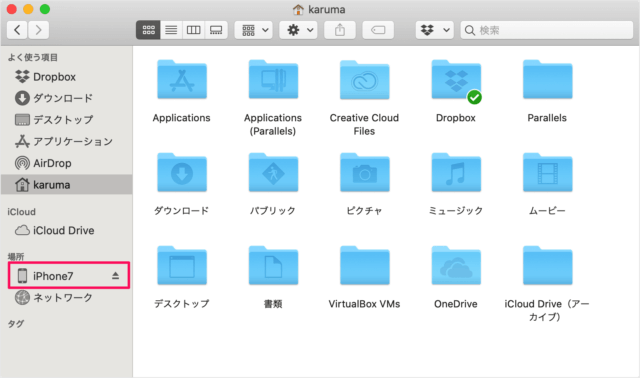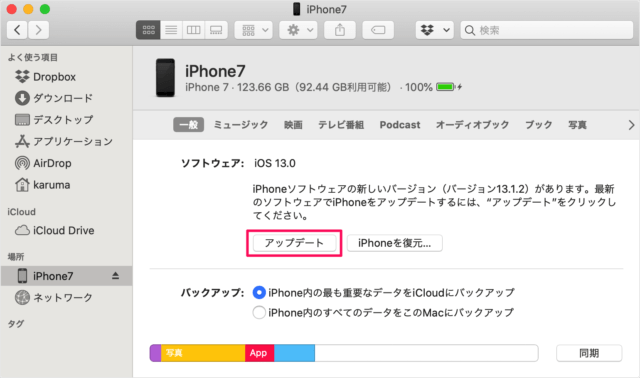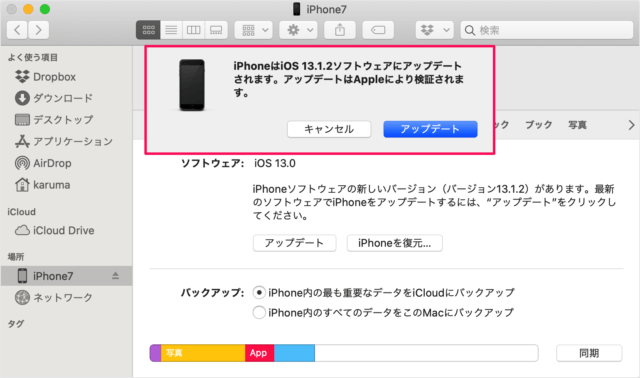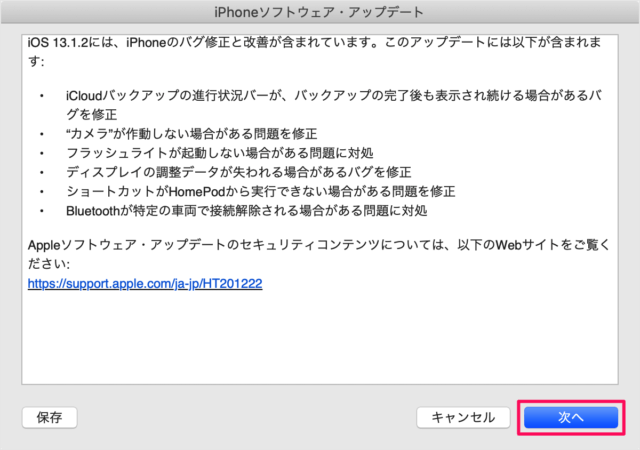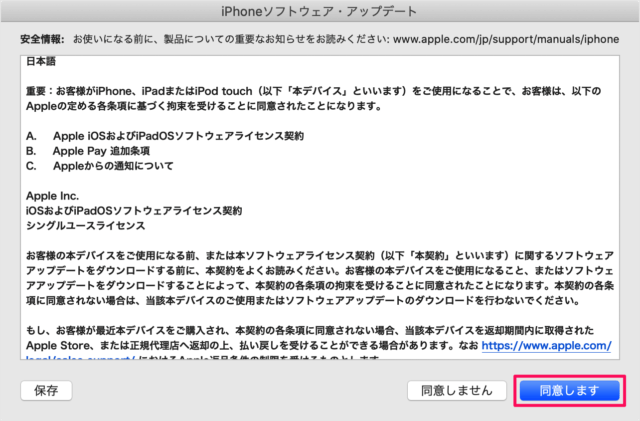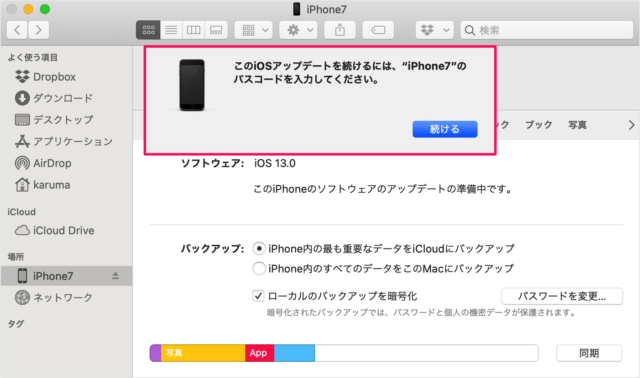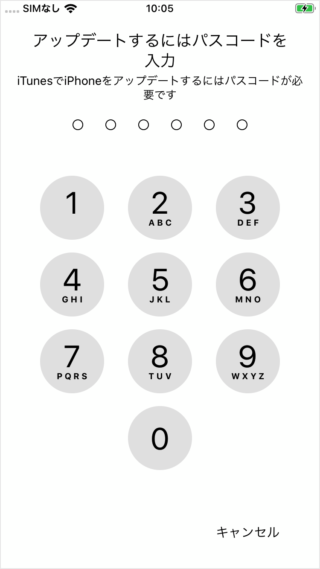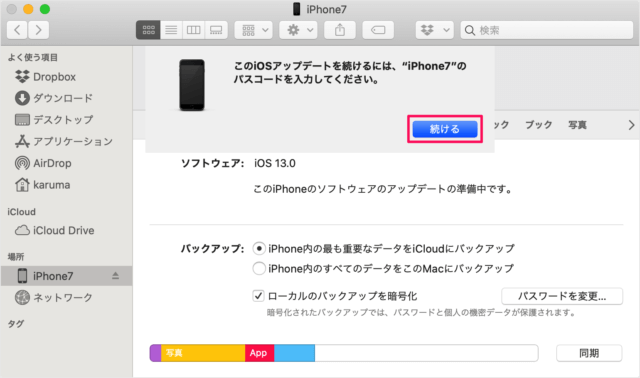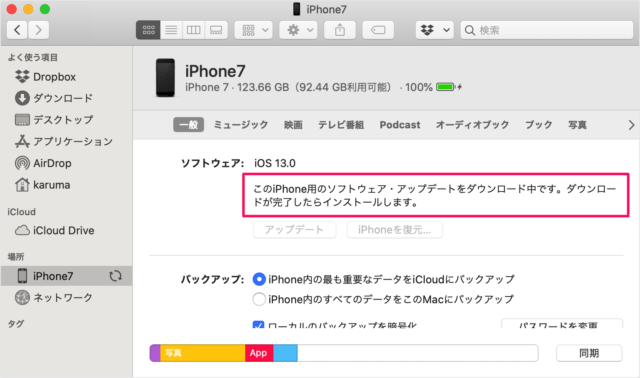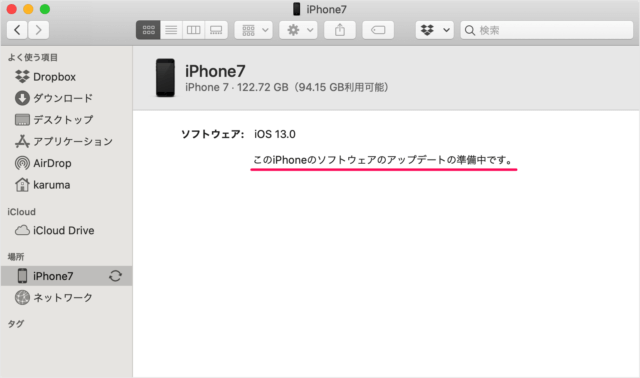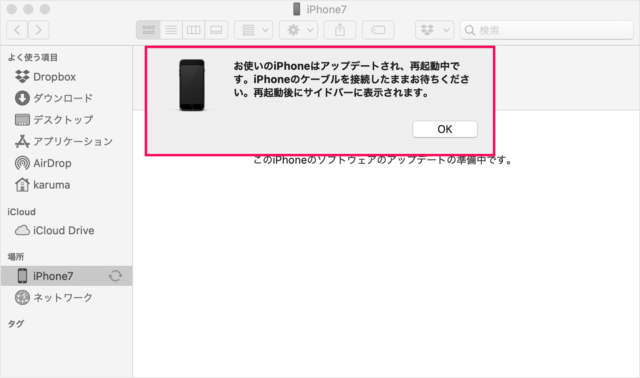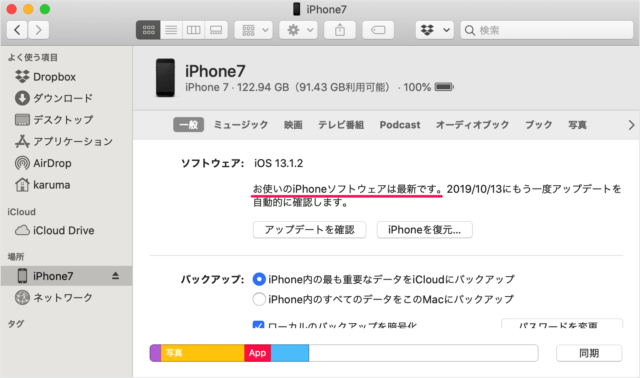iPhone/iPad をアップデート
それでは実際にアップデートしてみましょう。
まずは、iPhone と Mac(コンピュータ)を接続しましょう。 Finder を起動し 左メニューの「場所」→「iPhone」を選択します。 すると、iPhoneの詳細が表示されるので 「アップデート」をクリックしましょう。 すると、次のようなポップアップが表示されるので iPhoneはiOS XX ソフトウェアにアップデートされます。アップデートはAppleにより検証されます。 「アップデート」をクリックしましょう。 ソフトウェア・アップデートの詳細です。 「次へ」をクリックします。 ソフトウェアの規約です。 「同意します」をクリックします。 すると、次のようなポップアップが表示されるので このiOSアップデートを続けるには、iPhoneのパスコードを入力してください。 とのことです。 「続ける」をタップします。 すると、iPhone のソフトウェア・アップデートのダウンロードがはじまります。 ダウンロードが完了したらインストールします。 iPhoneのソフトウェアのアップデートが準備中です。 準備が終わると次のポップアップが表示されます。 お使いのiPhoneはアップデートされ、再起動中です。iPhoneのケーブルを接続したままお待ちください。再起動後にサイドバーに表示されます。 「OK」をクリックします。 しばらくすると、アップデートが完了し、iPhoneソフトウェアは最新のモノにアップデートされます。